Probablement il n'y a pas de telles personnes qui n'entendraient pas entendre parler de ce merveilleux programme informatique, qui permet non seulement de transformer des photos, mais également de créer diverses images, bannières, collages, etc. Vous pouvez apprendre à travailler dans Photoshop pour éditer vos photos. La possession de cette compétence est également rentable, car de nombreux employeurs ont la connaissance des bases de ce programme. Utilisez également Photoshop, vous pouvez travailler à la maison: pour vous engager en freelance, créer des sites de sites, etc. Donc, le développement des compétences créatives et l'étude de ce programme informatique ne vous bénéficiera que.
Comment apprendre à travailler dans Photoshop
Il n'est pas nécessaire de penser à la journée que vous maîtriser toutes les photos de Photoshop Chips: les magiciens de la transfiguration de photos de véritables ont étudié ce programme pendant une longue période. Donc, vous devriez avoir de la patience, et surtout, le désir d'apprendre à faire un miracle d'une image simple. Cet article vous dira de très brefs fondements de Photoshop, vous devez connaître le nouveau venu.
Si vous allez simplement installer ce programme sur votre ordinateur, vous allez installer la version CS5 ou CS6. Ils pèsent environ deux gigaoctets. À l'origine, les débutants sont perdus dans ce programme, car l'interface contient un tas d'outils qui ont également des noms anglophones. Mais il n'est pas nécessaire de faire peur: vous pouvez simplement ouvrir une image dans Photoshop et essayer de cliquer sur tous les outils existants - cela facilitera les actions supplémentaires.
Pour ouvrir l'image, vous pouvez utiliser une commande rapide à l'aide des touches Ctrl + O. Appuyez simplement sur les boutons et essayez de vous rappeler ce dont ils ont besoin. Vous allez également vous aider à apprendre à travailler dans Photoshop vous des livres spéciaux et des cours vidéo pouvant facilement trouver sur YouTube gratuitement.
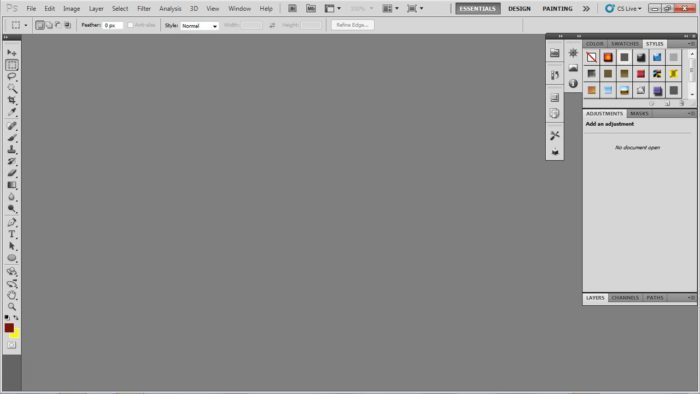
Outils de base Programme Photoshop
Au début, vous utiliserez dans le cachet principal, brosse traité avec une brosse, une isolation, une gradation et une clarification.
Nous retirons les défauts du visage avec Photoshop
Cette procédure peut même faire un novice, car il est très simple de dissimuler le bouton indésirable sur le visage.

- Pour ce faire, choisissez une brosse de traitement dans l'outil Barre d'outils - Outil de brosse de guérison.
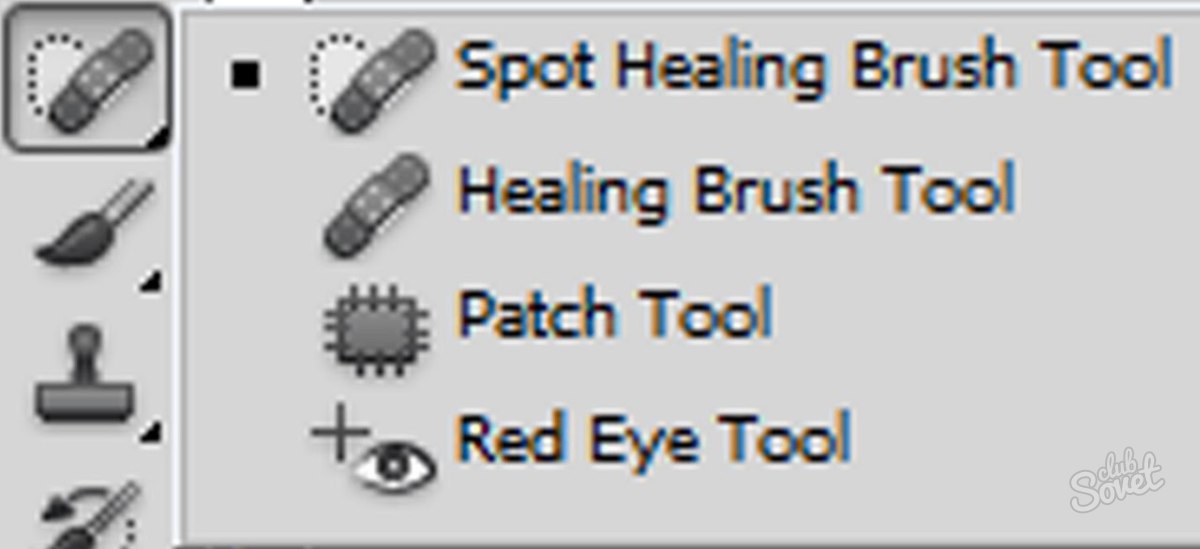
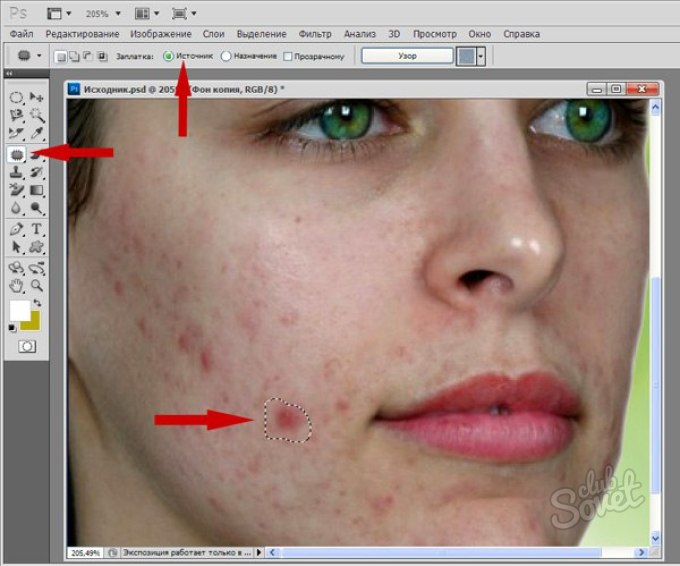
- Trouvez une section propre de la peau sur la face, qui coïncide avec la couleur de la face de la personne où le manque est situé et appuyez sur le bouton ALT de la zone sélectionnée de sorte que la brosse copie la couleur.
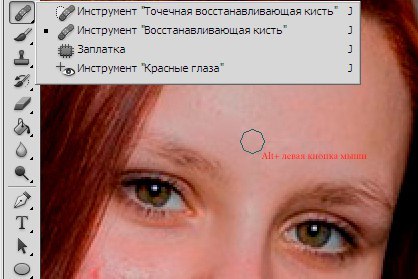
- Ensuite, appuyez sur la brosse assistante dans la zone avec un bouton.
C'est tout prêt! La même procédure peut être effectuée à l'aide de l'outil Tampon (outil de timbre de clone), grâce auquel vous pouvez copier la section sélectionnée de la photo et «Multiplier».
En utilisant le paramètre "pinceau", vous pouvez modifier la taille, ainsi que personnaliser la douceur et la rigidité de la brosse. Mais il est très pratique de simplifier simplement la touche Alt avec le bouton droit de la souris et de tirer la souris à droite pour réduire et, au contraire, augmenter. Faites le même tour et pour changer de raideur, ne faisant que déplacer la souris vers le haut ou le bas.
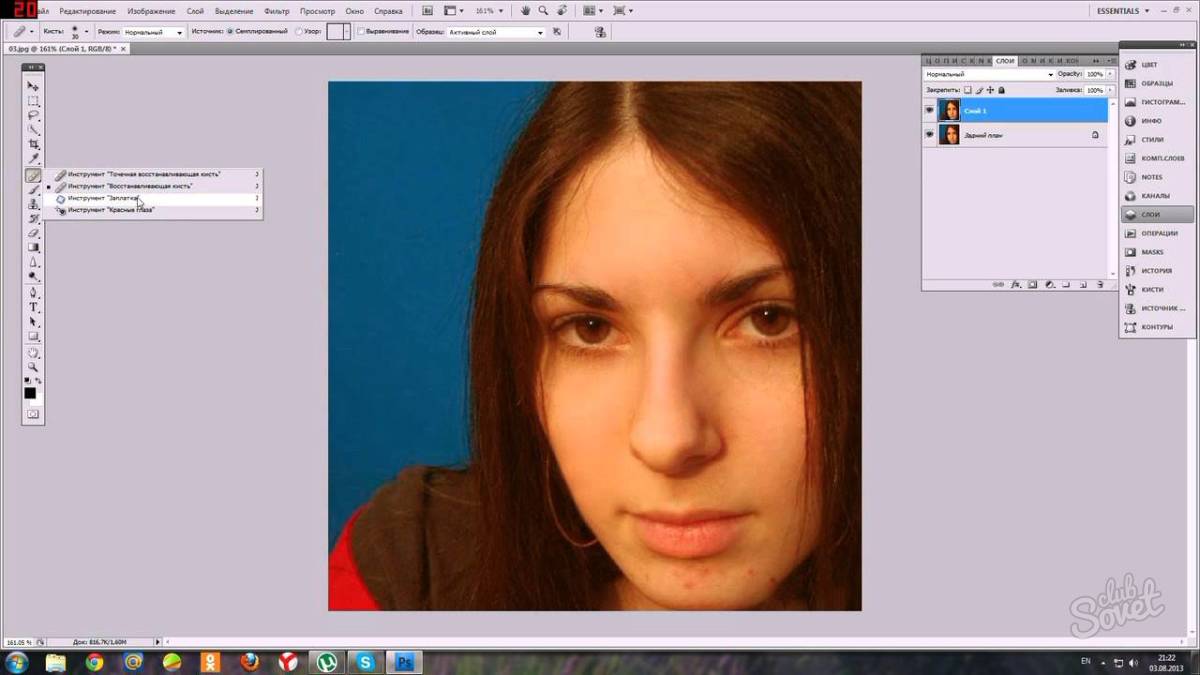
Comment déplacer une image sur un autre fond
Supposons que vous souhaitiez insérer votre photo sur un autre antécédent, par exemple, avec l'aide de Photoshop, vous pouvez vous mettre dans des tropiques exotiques ou à l'écart du volcan pour se vanter d'amis.
- Choisissez deux photos de la même taille.
- Utilisez pour mettre en surbrillance la zone (en particulier votre image) l'outil «Lasso droite» ou Poligonal Lasso. Vous pouvez augmenter l'échelle de votre image dans une fenêtre spéciale afin que la sélection soit plus claire. Copiez l'image sélectionnée à l'aide de la commande Ctrl + C bien connue et insérez-la dans l'image de notre arrière-plan avec CTRL + V.
CONSEIL: Pour une telle astuce, utilisez une image claire votre image et non filmé sur une caméra de téléphonie mobile de 2 mégapixels, sinon les images ne correspondront pas à la qualité, et la photo reçue ne ressemblera pas à naturelle.

Travailler avec la couleur Photoshotop
Si des tons rouges ont sur votre photo, mais que vous voulez donner à la photo une nuance froide, vous pouvez jouer avec le panneau d'édition située dans le coin supérieur gauche. Dans ce panneau, recherchez une balance des couleurs et essayez une ou une autre échelle.

Comme vous pouvez le constater, l'utilisation de ce programme est assez simple, la principale chose est de vouloir et de consacrer aux leçons au moins une demi-heure par jour. Et puis vous obtiendrez probablement des chefs-d'œuvre!






























